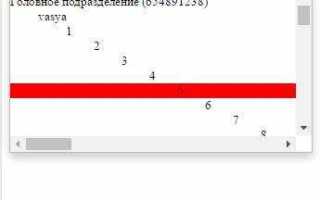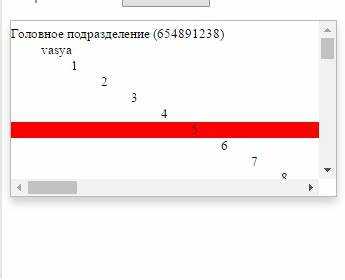
Чтобы изображение растягивалось на всю ширину экрана, важно правильно настроить стили. Простейший способ – использовать свойство width в CSS, установив его значение в 100%. Это заставит картинку растягиваться, заполняя доступное пространство в родительском контейнере. Однако, для того чтобы картинка не теряла пропорции, стоит также применить свойство height с значением auto.
При использовании background-image можно задать картинку как фон для элемента. Для этого применяются свойства background-size и background-position. Установка background-size: cover; обеспечит покрытие всего экрана, при этом изображение может быть обрезано по бокам, чтобы сохранить правильные пропорции. Важно помнить, что этот метод работает только с фоновыми изображениями, а не с тегом img.
Если нужно сделать изображение гибким и адаптируемым для разных экранов, можно использовать media queries. Это позволит точно настроить размеры картинки в зависимости от разрешения экрана. Например, для мобильных устройств можно уменьшить изображение, а для десктопов увеличить его до максимума.
Использование свойства background-size для растяжения фона

С помощью свойства background-size можно управлять размером фона, растягивая его до нужных пропорций. Это свойство полезно, если необходимо, чтобы изображение фона занимало всю ширину или высоту экрана, независимо от его исходных размеров.
Для растяжения изображения фона на всю ширину экрана достаточно использовать значение 100% 100% для свойства background-size. Это растянет изображение как по горизонтали, так и по вертикали, обеспечив его полное покрытие области элемента.
Пример использования:
.element {
background-image: url('image.jpg');
background-size: 100% 100%;
}
Этот код растянет изображение на весь элемент, занимая всю его ширину и высоту. Однако стоит помнить, что пропорции изображения могут быть нарушены, что может повлиять на визуальную привлекательность.
Чтобы сохранить пропорции изображения при растяжении фона, можно использовать одно значение для ширины или высоты, а второе установить как auto. Например, для растяжения по ширине с сохранением пропорций по высоте, используйте:
.element {
background-image: url('image.jpg');
background-size: 100% auto;
}
В этом случае изображение будет растягиваться по ширине, а высота будет автоматически подстраиваться, чтобы сохранить пропорции.
Если необходимо, чтобы изображение фона покрывало всю область элемента, сохраняя его пропорции и не выходя за пределы, можно использовать значение cover:
.element {
background-image: url('image.jpg');
background-size: cover;
}
Значение cover масштабирует изображение так, чтобы оно покрывало всю область элемента, при этом возможно, что части изображения будут обрезаны. Это идеальный вариант, если нужно, чтобы фоновое изображение всегда заполняло экран, независимо от его размеров.
Для того чтобы изображение фона адаптировалось к размеру окна браузера, рекомендуется использовать сочетание background-size: cover и background-position: center для центрирования фона:
.element {
background-image: url('image.jpg');
background-size: cover;
background-position: center;
}
Это обеспечит красивую растяжку фона, сохраняя его центр и избегая искажения. Важно помнить, что это не всегда будет идеально для всех изображений, поскольку части фона могут быть обрезаны.
Как применить свойство width: 100% для изображения
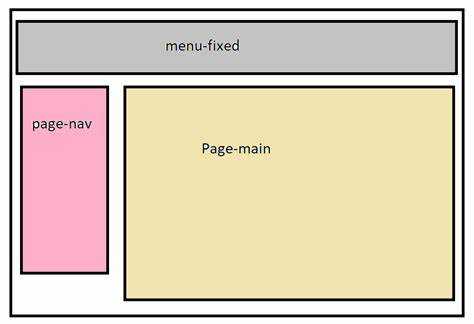
Для того чтобы изображение растягивалось на всю ширину родительского элемента, достаточно задать свойство CSS width: 100%. Это позволяет картинке автоматически адаптироваться к размерам контейнера, в котором она размещена.
Важно помнить, что использование width: 100% для изображения также влияет на его высоту, если задано свойство height. Если высота не указана, изображение сохранит пропорции, автоматически подстраиваясь под ширину. В противном случае, высота будет установлена согласно значению, либо растянется до нужных размеров.
Пример использования:
img {
width: 100%;
height: auto;
}
В данном случае изображение будет адаптироваться к ширине родительского элемента, при этом его высота останется пропорциональной. Это особенно полезно при создании адаптивных дизайнов для разных экранов.
Также стоит учитывать, что изображение, растянутое на 100% ширины, может потерять в качестве, если исходный размер изображения значительно меньше. Поэтому важно заранее выбирать изображения подходящего разрешения.
Если родительский элемент имеет фиксированную ширину, то width: 100% сделает изображение его полной шириной. Если контейнер сжимается, картинка также будет сжиматься, сохраняя пропорции, что позволяет создавать гибкие и отзывчивые страницы.
Поддержка адаптивности с помощью media-запросов
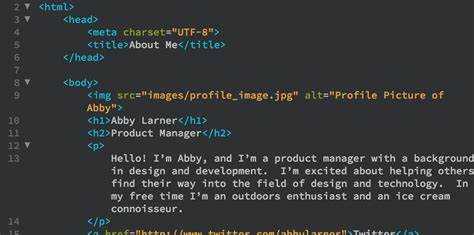
Чтобы картинка корректно отображалась на всех устройствах, важно использовать media-запросы, которые позволяют адаптировать стили в зависимости от характеристик экрана. Основной принцип заключается в том, что на мобильных устройствах изображение может занимать всю ширину экрана, а на больших экранах – оставаться с фиксированными размерами.
Для этого в CSS используется правило @media, которое позволяет применить разные стили в зависимости от ширины экрана или других характеристик устройства. Например, для малых экранов можно задать изображению максимальную ширину в 100% экрана, а для более широких – ограничить ее.
Пример использования media-запросов для адаптации изображения:
@media (max-width: 600px) {
.image {
width: 100%;
height: auto;
}
}
@media (min-width: 601px) {
.image {
width: 80%;
height: auto;
}
}
Здесь для экранов шириной до 600px изображение будет растягиваться на всю ширину экрана, а на более широких экранах – занимать 80% от ширины. Это позволяет улучшить восприятие на разных устройствах.
Для оптимизации работы с изображениями, также можно использовать srcset для указания разных источников изображений в зависимости от разрешения экрана, что дополнительно улучшит производительность и качество отображения.
Важно не забывать, что для различных типов устройств и ориентаций экрана можно использовать дополнительные параметры, такие как min-width, max-width, orientation, что позволяет более гибко управлять отображением контента.
Изменение отношения сторон с помощью object-fit
Свойство object-fit позволяет изменять поведение изображения внутри контейнера, сохраняя или изменяя его отношение сторон. Оно полезно, когда необходимо корректно отобразить изображение в контейнере различных размеров без искажений.
Для применения object-fit необходимо задать его элементу, который содержит изображение. Например, если мы имеем контейнер, и изображение в нем должно подстраиваться под размеры этого контейнера, но не растягиваться или искажаться, можно использовать следующие значения:
- fill: Заполняет контейнер изображением, возможно искажая его отношение сторон. Этот режим используется, когда необходимо, чтобы изображение полностью заполнило доступное пространство.
- contain: Сохраняет исходное отношение сторон изображения и масштабирует его так, чтобы оно полностью помещалось в контейнер, не выходя за его пределы. При этом могут остаться пустые зоны, если контейнер имеет другие пропорции.
- cover: Изображение масштабируется так, чтобы покрыть весь контейнер, сохраняя исходное соотношение сторон. При этом часть изображения может быть обрезана, если контейнер имеет другие пропорции.
- none: Отключает масштабирование изображения. Оно отображается в своем исходном размере, и если оно не помещается в контейнер, то выходит за его пределы.
- scale-down: Работает как
none, но изображение будет уменьшено, если оно больше контейнера, сохраняя оригинальные пропорции.
Для задания этих значений можно использовать следующий синтаксис:
.container {
width: 100%;
height: 300px;
overflow: hidden;
}
.container img {
object-fit: cover;
width: 100%;
height: 100%;
}
В этом примере изображение будет масштабироваться с сохранением пропорций, но часть изображения может быть обрезана, чтобы оно заполнило весь контейнер.
Важно учитывать, что object-fit работает только на элементах, у которых задана фиксированная ширина и высота, иначе эффект может не проявляться.
Использование flexbox для выравнивания изображения по ширине
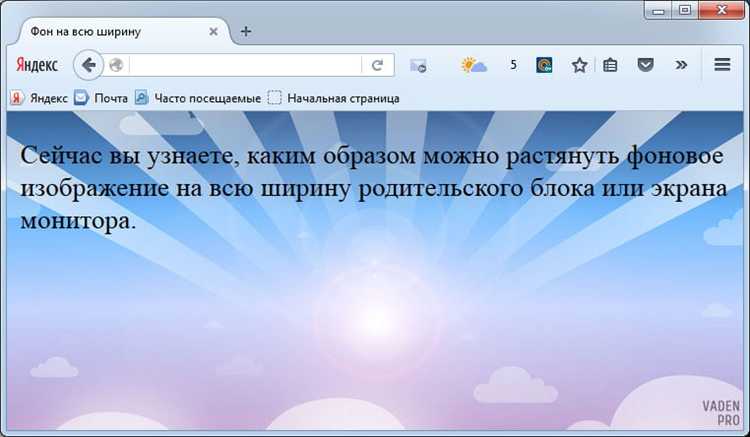
Для начала необходимо задать родительскому контейнеру свойство display: flex;. Это позволит работать с элементами внутри контейнера как с гибкими блоками. Чтобы изображение растягивалось на всю ширину экрана, нужно дополнительно использовать свойство justify-content: center; для выравнивания содержимого по горизонтали.
Чтобы изображение не выходило за пределы экрана, примените width: 100%;. Это заставит его растягиваться на всю доступную ширину контейнера. Если изображение имеет свои пропорции, оно будет адаптироваться к ширине, сохраняя соотношение сторон.
Иногда изображение должно быть не только по ширине, но и по высоте адаптировано. В таком случае, для сохранения пропорций можно использовать object-fit: cover;, чтобы изображение не искажалось и полностью заполнило область контейнера.
Пример использования:
Это решение эффективно работает как для десктопных, так и для мобильных устройств. Главное – правильно настроить размеры родительского контейнера и гибкость самого изображения, что обеспечит стабильную работу на всех разрешениях экрана.
Растягивание изображения с учетом высоты экрана с помощью vh

Для того чтобы изображение растягивалось по высоте экрана, нужно задать свойство height с использованием vh. Например, значение height: 100vh заставит изображение заполнять весь экран по вертикали.
Пример CSS-кода для растягивания изображения по высоте экрана:
.background-image {
height: 100vh;
object-fit: cover;
}
Свойство object-fit: cover гарантирует, что изображение сохранит свои пропорции, при этом будет обрезано по бокам, если его соотношение сторон не совпадает с размерами экрана. Это полезно для фонов, где важно сохранить полноэкранный эффект без искажений.
Для более точного контроля над изображением можно комбинировать vh с другими единицами измерения, такими как vw (viewport width), чтобы обеспечить оптимальное отображение на разных устройствах. Например, если необходимо, чтобы изображение растягивалось на 100% по ширине и высоте экрана, можно использовать следующий код:
.full-screen-image {
width: 100vw;
height: 100vh;
object-fit: cover;
}
Если задача заключается в том, чтобы изображение только частично заполняло экран, можно уменьшить значение vh. Например, height: 50vh сделает изображение высотой в половину экрана. Важно помнить, что при изменении размеров окна изображения также будут адаптироваться в зависимости от новых пропорций экрана.
Таким образом, использование vh для задания высоты изображения является эффективным инструментом для адаптивных и полноэкранных дизайнов, обеспечивая нужное отображение независимо от устройства или размера окна.
Оптимизация производительности при загрузке больших изображений
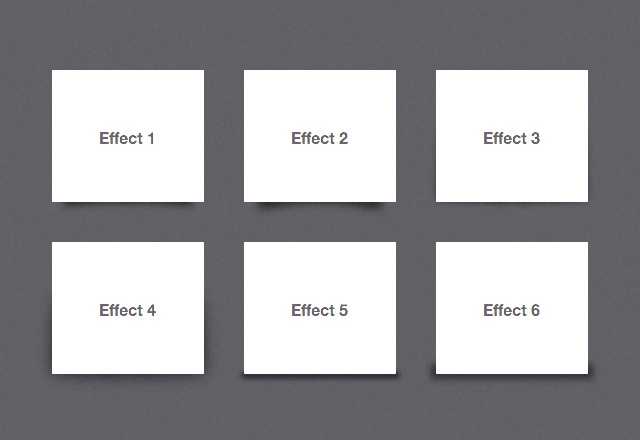
При работе с изображениями большого размера важно учитывать их влияние на время загрузки страницы и общую производительность сайта. Большие файлы могут значительно замедлить загрузку, особенно на мобильных устройствах и с медленным интернет-соединением. Оптимизация изображений снижает нагрузку на сервер и улучшает пользовательский опыт.
Использование современных форматов изображений является одним из ключевых решений. Форматы WebP и AVIF предлагают лучшее сжатие по сравнению с традиционными JPEG и PNG, сохраняя высокое качество. WebP, например, может уменьшить размер файла до 30% без потери качества, что значительно ускоряет загрузку страницы.
Сжатие изображений без потери качества позволяет уменьшить размер файла, не теряя в визуальном восприятии. Инструменты, такие как ImageOptim, Kraken.io или TinyPNG, автоматически сжимают изображения до минимального размера без видимых потерь качества. Использование таких сервисов позволяет снизить общий объем трафика и ускорить загрузку.
Lazy loading (отложенная загрузка) позволяет загружать изображения только тогда, когда они становятся видимыми на экране. Это особенно полезно для страниц с множеством изображений, например, в галереях или на страницах блогов. Встроенная поддержка этого механизма в HTML5 позволяет легко внедрить отложенную загрузку с помощью атрибута loading=»lazy».
Адаптация изображений к размеру экрана позволяет загружать только те изображения, которые соответствуют текущим разрешениям экрана пользователя. Использование атрибута srcset помогает указать разные размеры изображений для различных экранов, оптимизируя загрузку для устройств с высокой плотностью пикселей или маленькими экранами.
Кэширование изображений значительно сокращает время загрузки при повторных посещениях. Настройка заголовков кэширования в сервере или использование Content Delivery Network (CDN) помогает хранить изображения на ближайших к пользователю серверах, минимизируя время ожидания и нагрузку на сервер.
Эти техники позволяют значительно улучшить производительность сайта, снижая нагрузку на сеть и обеспечивая быстрое время загрузки страниц.